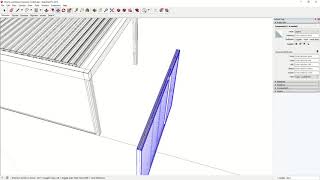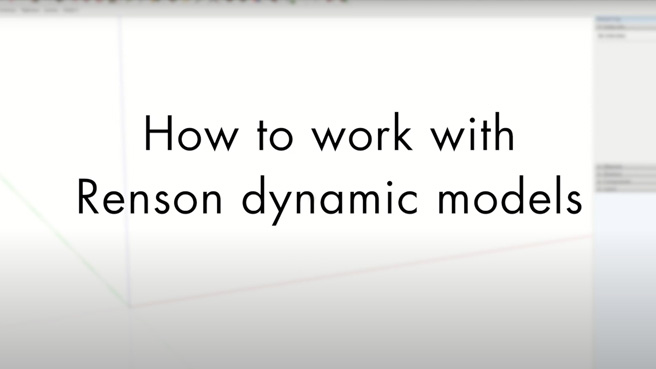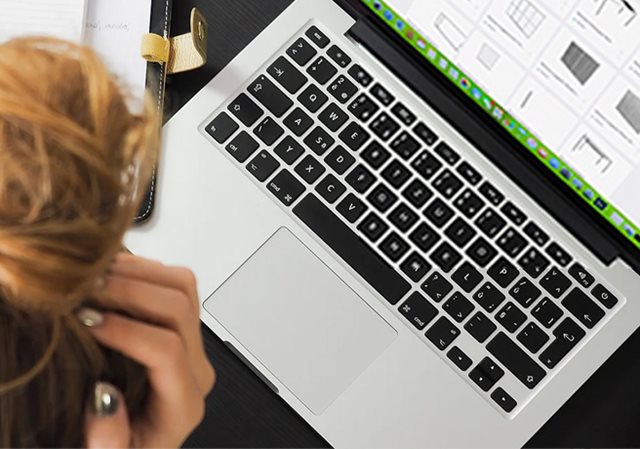
Sketchup
SketchUp ist eine führende Software für 3D-Design, die 3D-Modellierung für jeden zugänglich macht. Die Software wird für 3D-Modellierungsprojekte in den unterschiedlichsten Bereichen genutzt, z. B. Architektur, Innenarchitektur, Landschaftsarchitektur, Videospiel-Design und vieles mehr.
SketchUp bietet eine Bibliothek, in der Dritte die von ihnen erstellten Modelle hinzufügen können, um allen Benutzern die Verwendung dieser Modelle in Entwürfen zu ermöglichen.
Auch Renson hat im 3D Warehouse von SketchUp eine Seite erstellt. Darin finden sich die vollständigen Zeichnungen unserer Outdoor-Modelle mit den richtigen Beschränkungen.
Sie können diese Modelle einfach in ein neues oder bestehendes SketchUp-Dokument herunterladen.
Sketchup handleiding
Aan de slag!
We vinden het erg belangrijk dat iedereen de Renson modellen gemakkelijk kan visualiseren en daarom bieden we verschillende tools aan afhankelijk van je reeds verworven kennis van SketchUp.
1. Sie verfügen über Grundkenntnisse zu SketchUp
Kennen Sie sich bereits grundlegend mit SketchUp aus? Dann können Sie die Renson-Modelle ohne weitere Schulung visualisieren. Sehen Sie sich das Video zur Verwendung der Renson-Modelle an, bevor Sie selbst beginnen.
2. Sie haben noch keine Kenntnisse zu SketchUp
Kennen Sie sich mit SketchUp noch nicht aus? Renson bietet eine Schulung zu den Grundlagen von SketchUp. Durch diesen Kurs sollen Sie Grundkenntnisse zu SketchUp erwerben: Terminologie, Verwendung von SketchUp und Tastenkombinationen.
Sie sind (noch) nicht von SketchUp überzeugt und möchten die Schulung absolvieren, ohne bereits eine Lizenz zu erwerben? Kein Problem! SketchUp bietet eine kostenlose 30-Tage-Testversion von SketchUp Pro an.
Häufig gestellte Fragen
Welche Version von SketchUp benötige ich für die Renson-Modelle?
Weitere Informationen zur Verwendung der Renson-Modelle in SketchUp finden Sie in unserem Video-Tutorial.
Wie lade ich Renson-Modelle in meine SketchUp-Datei herunter?
Achtung! Nur Modelle, die mit einem blauen Haken und dem Namen Renson versehen sind, wurden von uns erstellt und sind korrekt.
Weitere Informationen zur Verwendung der Renson-Modelle in SketchUp finden Sie in unserem Video-Tutorial.
Wie kann ich die Abmessungen von Renson-Modellen anpassen?
Achtung! Wenn Sie einen zu hohen oder zu niedrigen Wert eingeben, werden im Modell immer die Mindest- oder Höchstmaße angewandt, ohne dass eine Fehlermeldung erscheint.
Für weitere technische Informationen klicken Sie oben auf den Link.
Weitere Informationen zur Verwendung der Renson-Modelle in SketchUp finden Sie in unserem Video-Tutorial.
Wie füge ich Zubehör zu meinem Renson-Modell hinzu?
Achtung! Nur Modelle, die mit einem blauen Haken und dem Namen Renson versehen sind, wurden von uns erstellt und sind korrekt.
Zum Positionieren des Zubehörs wählen Sie es aus, klicken auf das Verschieben-Tool und klicken auf den Eckpunkt der blauen Linie (Einrastlinie). Positionieren Sie diese Linie dann einfach an der gewünschten Stelle im Renson-Modell.
Nun können Sie das Zubehör mit dem Skalieren-Tool auf die gewünschte Länge bzw. Breite ziehen.
Weitere Informationen zur Verwendung der Renson-Modelle in SketchUp finden Sie in unserem Video-Tutorial.
Wie kann ich die Farbe von Renson-Modellen anpassen?
Weitere Informationen zur Verwendung der Renson-Modelle in SketchUp finden Sie in unserem Video-Tutorial.
Wie kann ich die Bewegung von Lamellen, Screens und Loggia-Schiebewänden anzeigen?
Anschließend können Sie Schatten hinzufügen (die Sie in der Schattenauswahl finden). Dadurch sehen Sie, wo Schatten zu verschiedenen Tageszeiten und im Jahresverlauf entstehen.
Weitere Informationen zur Verwendung der Renson-Modelle in SketchUp finden Sie in unserem Video-Tutorial.
Kann ich mein Renson-Modell als Bilddatei speichern?
Nur als Hinweis: Alle unsere Modelle sind VRAY READY und für realistisches Rendering geeignet. Für das Rendering Ihrer Visualisierungen benötigen Sie die VRAY-Erweiterung.
Weitere Informationen zur Verwendung der Renson-Modelle in SketchUp finden Sie in unserem Video-Tutorial.
Ich habe Probleme, das Zubehör in die Datei zu kopieren. Woran liegt das?
Weitere Informationen zur Verwendung der Renson-Modelle in SketchUp finden Sie in unserem Video-Tutorial.
Wie öffne ich die Lamellen der Renson Skye?
Weitere Informationen zur Verwendung der Renson-Modelle in SketchUp finden Sie in unserem Video-Tutorial.
Wie ändere ich die Materialien der Renson-Loggia-Schiebeläden?
Um den Strukturlack von Renson Loggia zu ändern, verwenden Sie den Farbeimer und die Pipette.
Weitere Informationen zur Verwendung der Renson-Modelle in SketchUp finden Sie in unserem Video-Tutorial.
Wie erhalte ich eine Sketchup-Datei für Amani?
Diese Datei kann in verschiedenen Rendering-Programmen gelesen werden, vorausgesetzt, Sie verwenden ein Plugin wie SimLab GLTF Importer für SketchUp oder Many Importer.
Über diesen Link beschreiben wir die grundlegenden Schritte der 3D-Datei in Blender. Blender ist eine kostenlose Open-Source-Anwendung, mit der sich die in RIO konfigurierten Farben, Materialien und Texturen leicht und realistisch rendern lassen.